Editor Vim - Os primeiros passos
Índice de conteúdo:
- Os modos do Vim
- Abrir e fechar o editor Vim
- Criar um documento e entrar em modo de inserção de texto.
- Navegar o cursor no texto criado.
- Gravar o documento e sair do Vim.
Os modos do Vim
O Vim tem dois modos principais que são o modo Normal também conhecido por modo de Comando e o modo de Inserção. O modo Normal é o modo padrão quando iniciamos o Vim e nesse modo podemos usar comandos básicos do editor como sendo navegar no documento movendo o cursor usando as teclas h, j, k, l, copiar, colar, apagar, mudar de modo, etc.
O modo de inserção é usado para inserir texto no documento. Para entrarmos no modo de inserção premimos a tecla "i" e para entrarmos em modo de comando ou modo normal premimos a tecla ESC.
Também entre outros temos o modo de Linha-de-comando e o modo Visual. Com o modo de Linha-de-comando podemos entrar texto na parte inferior da janela do editor, como por exemplo, usar ":" seguido de w ou q para gravar o documento e para sair do vim, também este modo serve para efetuar buscas no documento e substituir palavras ou blocos de texto. O modo Visual é o modo de seleção de texto.
Vamos iniciar os nossos primeiros passos com o editor Vim. Caso não tenhas visto o post anterior sobre o Vim, convido-te a dar uma espreitadela: Vim - O editor de texto Unix e LInux
Abrir e fechar o editor Vim
Usamos exclusivamente o teclado para interagir com o editor Vim.
Abrir Terminal premindo tecla Super e digitando terminal na caixa de pesquisa:
1º
Caixa de pesquisa do Gnome
Teclar vim e premir Enter:
Ao abrir, esta é a forma como se apresenta o Vim. Esta é a forma em modo Comando ou Normal. Enquanto não alterarmos o modo comando para Insert não conseguimos introduzir texto da forma como estamos habituados noutros editores.
Como não foi feita nenhuma alteração, saímos do Vim teclando o comando :q <Enter>

1º
2º
3º
Os círculos coloridos indicam a ordem em que as teclas devem ser premidas.
Criar um documento e entrar em modo de inserção de texto
Criar um documento
Podemos usar um dos seguintes processos para criar um documento com o nome vim-primeiros-passos.txt, poderás escolher outro nome. Isto é só para exemplificar.
$ vim vim-primeiros-passos.txt<Enter>
Com o comando acima e após premirmos Enter, o Vim abre-se e disponibiliza logo de imediato o vim-primeiros-passos.txt para edição, mas se saíres do Vim (comando :q <Enter>) o documento não será gravado no disco. Para que seja gravado terá que ser usado o comando :w <Enter>
$ touch vim-primeiros-passos.txt. <Enter>
No processo acima o documento é criado no disco e podemos abri-lo com o Vim:
$ vim vim-primeiros-passos.txt <Enter>
O documento criado e aberto em Vim. Logo ao abrir, o Vim se encontra em modo de Comando. Para editar o documento precisamos entrar em modo INSERT.
Entramos em modo INSERT premindo a tecla i para que possamos inserir texto no documento.
Agora podemos começar a experimentar o modo INSERT inserindo algum texto no documento.
Navegar o cursor no texto criado
Para navegarmos no texto entramos em modo de Comando premindo a tecla Esc
Navegar no texto
Navegação na vertical:
- Tecla k move o cursor para cima
- Tecla j move o cursor para baixo
Navegação na horizontal:
- Tecla h move o cursor para esquerda
- Tecla l move o cursor para direita
Todos estes movimentos podem também ser feitos usando as teclas de direcção mas como estamos usando o Vim, vamos usar a navegação no modo Vim (h, j, k, l)
Indicação do número de linhas na barra de status. Ao navegarmos no documento no documento vai-nos aparecendo uma indicação na parte inferior da janela do Vim uma indicação do número de linha e número de caracteres até o ponto onde o cursor se encontra.
Na imagem logo acima vemos uma indicação na barra de status: 1,23-22
- 1 - Representa o número da linha em que o cursor se encontra.
- 23 - Representa o número de caracteres que é 22 mais o número de acentos, cedilhas ou tildes.
- 22 - Representa o número de caracteres incluindo espaços até o ponto em que o cursor se encontra.
A linha 1 tem 135 caracteres.
A linha 5 tem 151 caracteres.
A linha 7 tem 233 caracteres.
Gravar o documento e sair do Vim
Grava-se o documento passando do modo INSERT para o modo Comando premindo <Esc> e em seguida :w <Enter>
1º
2º
3º
4º
Os círculos coloridos indicam a ordem em que as teclas devem ser premidas.
Para sairmos do editor Vim temos de estar em modo Comando, teclamos :q <Enter>
1º
2º
3º
Os círculos coloridos indicam a ordem em que as teclas devem ser premidas.
Mas também podemos fazer as duas operações, gravar e sair do Vim num só comando:
:wq <Enter>
Também podemos sair do vim sem gravar o documento:
:q! <Enter>
Aqui dou por concluída esta fase introdutória sobre como criar um documento, editar, navegar com o cursor no documento, gravar e sair do editor Vim. Vamos continuar com o editor Vim.
Índice de conteúdo:





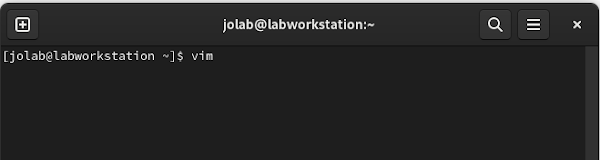

















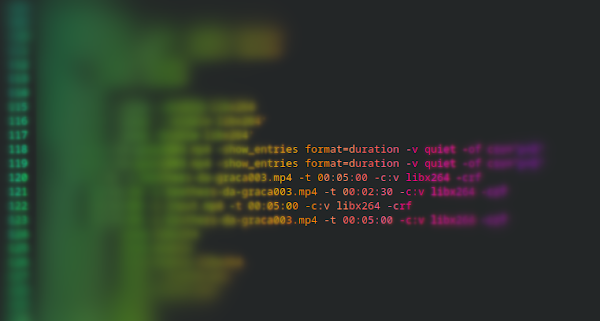


Comentários
Enviar um comentário